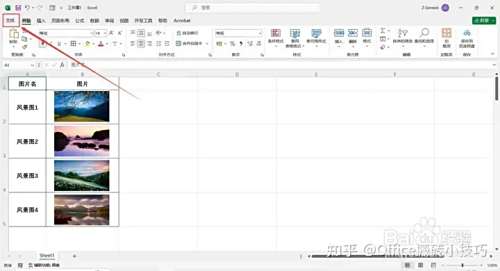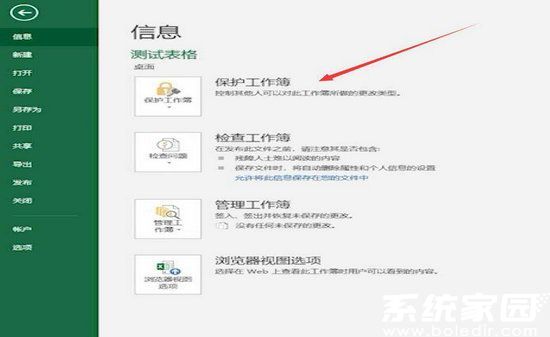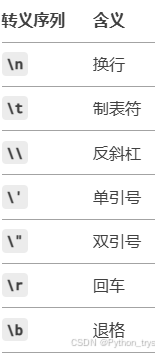在数据处理与分析领域,Excel作为最常用的工具之一,其函数功能极大地提升了工作效率。其中,ROUND函数作为数值修约的核心工具,广泛应用于财务计算、科学分析、统计报表等场景。然而,许多用户在实际操作中因对其参数理解不透彻或应用场景把握不当,导致计算结果出现偏差。本文ZHANID工具网将深入解析ROUND函数的使用方法,结合典型实例与常见误区,帮助读者全面掌握这一函数的应用技巧。
一、ROUND函数基础语法解析
ROUND函数用于将数值按指定位数进行四舍五入,其基本语法为:
ROUND(number,num_digits)
number:必需参数,表示需要修约的数值或单元格引用。
num_digits:必需参数,指定修约的小数位数:
正数:保留指定的小数位数(如
2表示保留两位小数)。零:将数值修约为最接近的整数。
负数:将数值修约为最接近的10、100、1000等整数倍(如
-1表示修约为最接近的十位数)。
示例:
=ROUND(123.456,2)→123.46=ROUND(123.456,0)→123=ROUND(123.456,-1)→120
二、ROUND函数的核心应用场景
1. 财务计算中的金额修约
在财务报表中,金额通常需要保留两位小数。例如:
场景:计算商品总价并修约为两位小数。
公式:
=ROUND(A2*B2,2)
(假设A2为单价,B2为数量)
效果:若单价为
12.345,数量为3,则总价为37.035,修约后为37.04。
2. 数据分析中的数值简化
在统计分析中,为便于图表展示或报告撰写,需对原始数据进行修约。例如:
场景:将人口数据修约为万位。
公式:
=ROUND(A2,-4)
(假设A2为具体人口数,如
1234567)效果:修约为
1230000(即123万)。
3. 科学计算中的有效数字控制
在科学实验中,需按有效数字规则修约结果。例如:
场景:将测量值
0.0012345修约为三位有效数字。方法:通过计算数量级并调整
num_digits:=ROUND(A2,3-INT(LOG10(ABS(A2))))
(假设A2为测量值)
效果:修约为
0.00123。
三、ROUND函数的进阶使用技巧
1.结合其他函数实现复杂修约
与
IF函数结合:根据条件动态调整修约位数。=IF(A2>1000,ROUND(A2,-3),ROUND(A2,2))
(若数值大于1000,则修约为千位;否则保留两位小数)
与
VLOOKUP函数结合:根据查找表确定修约规则。=ROUND(A2,VLOOKUP(B2,$D$2:$E$5,2,FALSE))
(根据B2的值在D2:E5区域查找对应的修约位数)
2. 处理特殊数值情况
负数修约:
ROUND函数对负数同样适用,规则与正数一致。=ROUND(-123.456,1)→-123.5
零值修约:零值修约结果始终为零。
=ROUND(0,5)→0
极端数值修约:对极大或极小数值修约时,需注意科学计数法显示。
=ROUND(1.23E+10,-9)→12000000000
四、ROUND函数的常见误区与解决方案
误区1:混淆四舍五入与截断
问题:用户误将
ROUND函数用于截断小数(如直接删除小数部分)。解决方案:使用
TRUNC函数实现截断:=TRUNC(123.456,0)→123
误区2:忽略负数修约规则
问题:认为负数修约与正数规则不同(如
-123.456修约为-123.4而非-123.5)。解决方案:明确
ROUND函数对负数按绝对值四舍五入:=ROUND(-123.456,1)→-123.5
误区3:误用num_digits参数
问题:将
num_digits设置为非整数(如1.5),导致公式报错。解决方案:确保
num_digits为整数,可通过INT函数取整:=ROUND(A2,INT(B2))
五、ROUND函数与其他修约函数的对比
| 函数 | 功能 | 典型场景 |
|---|---|---|
ROUND | 四舍五入 | 常规数值修约 |
ROUNDUP | 向上舍入(进一法) | 库存管理、时间估算 |
ROUNDDOWN | 向下舍入(去尾法) | 成本控制、资源分配 |
MROUND | 按指定倍数修约 | 货币面额、时间间隔 |
FLOOR | 向下舍入到指定倍数 | 定价策略、折扣计算 |
CEILING | 向上舍入到指定倍数 | 容量规划、包装规格 |
对比示例:
ROUND:
=ROUND(2.5, 0)→3ROUNDUP:
=ROUNDUP(2.5, 0)→3ROUNDDOWN:
=ROUNDDOWN(2.5, 0)→2MROUND:
=MROUND(25, 10)→30
六、ROUND函数在实际工作中的综合案例
案例1:销售报表中的金额修约
需求:将销售额修约为两位小数,并计算总销售额。
步骤:
使用
ROUND函数修约每行销售额:=ROUND(B2*C2,2)
使用
SUM函数汇总修约后的金额:=SUM(D2:D10)
案例2:库存管理中的数量修约
需求:将采购数量修约为最接近的十件,并生成采购单。
步骤:
使用
ROUND函数修约采购量:=ROUND(A2,-1)
结合
TEXT函数格式化输出:="采购数量:"&TEXT(D2,"0")&"件"
七、总结与最佳实践
核心要点回顾
参数理解:
num_digits的正负决定修约方向,零表示修约为整数。场景适配:根据业务需求选择修约位数,避免过度修约或精度不足。
函数组合:结合
IF、VLOOKUP等函数实现动态修约。
最佳实践建议
数据验证:在输入
num_digits前,使用DATA VALIDATION限制输入范围。错误处理:通过
IFERROR函数捕获异常值:=IFERROR(ROUND(A2,B2),"参数错误")
文档记录:在表格中注明修约规则,便于他人理解。
结语
ROUND函数作为Excel中的基础修约工具,其灵活性和实用性在数据处理中无可替代。通过深入理解其参数逻辑、掌握进阶应用技巧,并避免常见误区,用户可显著提升工作效率与数据准确性。无论是财务精算、科学分析还是日常办公,ROUND函数都将成为您数据处理的得力助手。
![图片[1]-Excel表格中round函数使用方法及实例详解-趣考网](https://q2k.com/wp-content/themes/zibll/img/thumbnail-lg.svg)